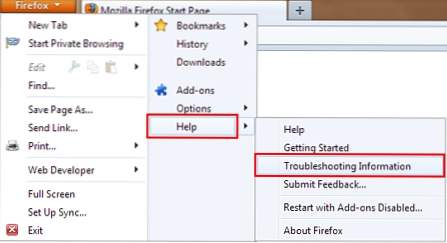
Il famigerato pulsante arancione di Firefox 4 può essere un vero fastidio per uno schermo altrimenti fantastico. Cambiando il colore per abbinare meglio il tuo tema, puoi migliorarne notevolmente l'aspetto. Puoi anche personalizzarlo ulteriormente cambiando il testo visualizzato da "Firefox" in qualcosa di più personale.
Per prima cosa, devi assicurarti di avere il userChrome.css file sul tuo computer. Per individuare facilmente questo:
1. Apri Firefox 4.
2. Fare clic sul pulsante arancione di Firefox.
3. Passaggio del mouse Aiuto e selezionare Informazioni sulla risoluzione dei problemi.
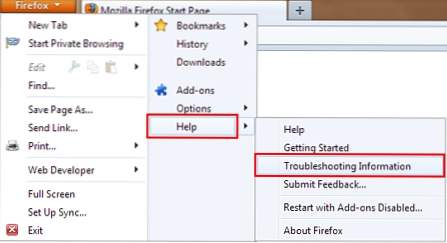
4. Sotto Nozioni di base sull'applicazione, trova Directory dei profili e fare clic sul corrispondente Apri la cartella contenente pulsante.

5. Cerca un cromo directory. Se ne hai uno, aprilo e assicurati che ci sia un file userChrome.css all'interno. In caso contrario, sarà necessario crearne uno, vedere il passaggio 9.
6. Se non si dispone di una directory chrome, creare una nuova cartella e rinominarla cromo.
7. Apri la nuova directory di Chrome.
8. Fare clic con il tasto destro all'interno della directory, selezionare Nuovo e fare clic Documento di testo.
9. Aprire il nuovo documento di testo, quindi copiare e incollare quanto segue:@namespace url ("http://www.mozilla.org/keymaster/gatekeeper/there.is.only.xul");
# Appmenu-button
{
sfondo: #CDCDCD! importante;
}
# dropmarker del pulsante appmen: before {
contenuto: "Firefox"! importante;
colore: # 000000! importante;
}
# appmenu-button .button-text {
display: nessuno! importante;
}
10. Salva il file come userChrome.css. Tieni questo file aperto in modo che tu possa iniziare a personalizzare Firefox.
Per personalizzare il pulsante arancione:
1. Chiudi Firefox.
2. Vai a userChrome.css e trova la riga che assomiglia a questa:sfondo: #CDCDCD! importante;
3. Modificare #CDCDCD sul codice esadecimale per il colore desiderato. Puoi utilizzare una tabella di codici colore per aiutarti a trovare il colore che desideri, come questo.
4. Salvare il file css (ma mantenerlo comunque aperto).
5. Apri Firefox per visualizzare il pulsante appena colorato.
6. Se il colore del testo non corrisponde al nuovo colore del pulsante, puoi cambiarlo andando alla riga che legge:colore: # 000000! importante;
modificare # 000000 con il codice esadecimale per il colore desiderato. Salva il file css.
7. Chiudi e apri Firefox per vedere le tue modifiche.
Il mio al momento è simile al seguente:


